CAD怎么利用坐标点进行多个圆的快速复制
返回在已经存在多个坐标的状况下,怎么在CAD当中一键创建出多个圆呢?这下面我们会以几个坐标去演示一下详细的操作步骤。
1,如题所示,先要在excel当中将需要的坐标给准备好。
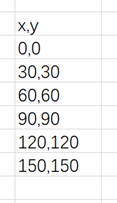
2,打开运行中望CAD软件之后,使用圆工具以坐标轴为原点给圆心创建一个圆,即第一个圆(0,0)。
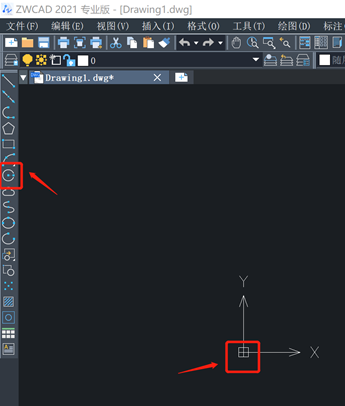
指定半径以后,圆就这样创建出来了
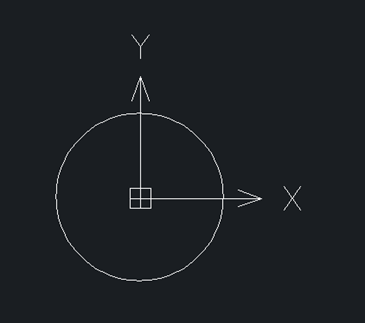
3,在命令窗口当中输入复制命令CO,下一步按下回车键。
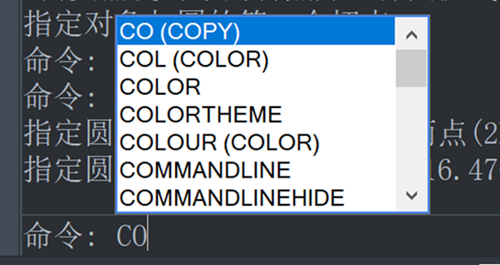
4,选取第一个圆作为对象,接着按回车。
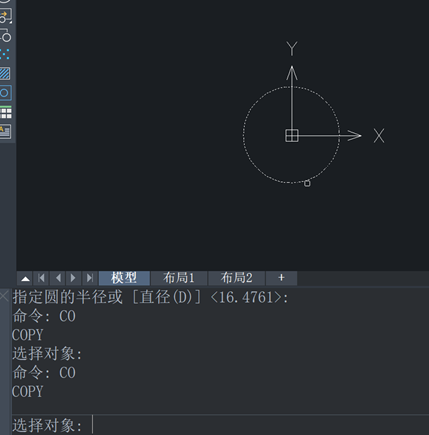
5,选定第一个圆的圆心作为基点。
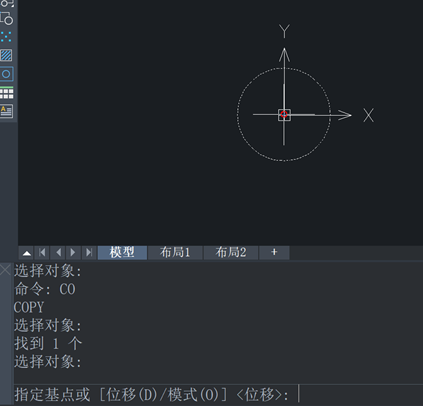
6,这时命令行会出现下图中的内容提示。
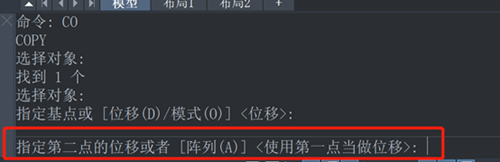
7,我们返回excel当中,运用快捷键ctrl+c去复制除了第一个圆的坐标之外的其他的坐标点(因为此时第一个圆已绘制好了)
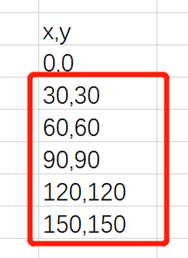
8,返回CAD页面,运用快捷键ctrl+v粘贴到命令行当中。
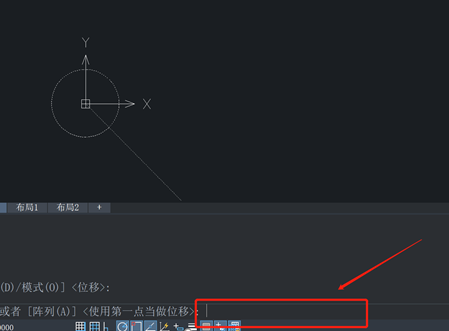
9,其他圆就可以依据圆心坐标给绘制出来了。
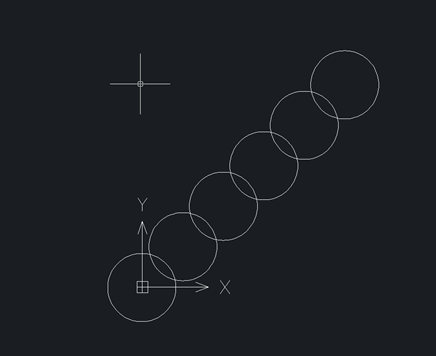
推荐阅读:中望峰会
推荐阅读:中望CAD


























